
Talaan ng mga Nilalaman:
- May -akda John Day [email protected].
- Public 2024-01-30 13:15.
- Huling binago 2025-01-23 15:13.
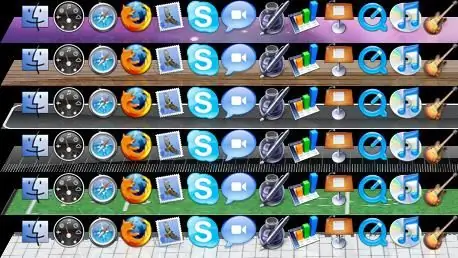
Ituturo sa iyo ng Instructable na ito kung paano lumikha ng iyong sariling pantalan! Ito ay isang cool at madaling paraan upang ipasadya ang OS X Leopard. Bago ka magsimula sa pagdidisenyo, kailangan mong mag-download ng ilang mga piraso ng software. Kung hindi mo nais na magdisenyo ng iyong sariling pantalan, nag-download ka ng isang sobrang cool na libre mula sa LeopardDocks. Kung gagawin mo ito, hindi mo kailangan ng Gimp o Photoshop. Kailangan mo ng software: Isang programa sa pag-edit ng larawan tulad ng Gimp o Adobe PhotoshopSwap my Dock
Hakbang 1: Idisenyo ang Iyong Dock
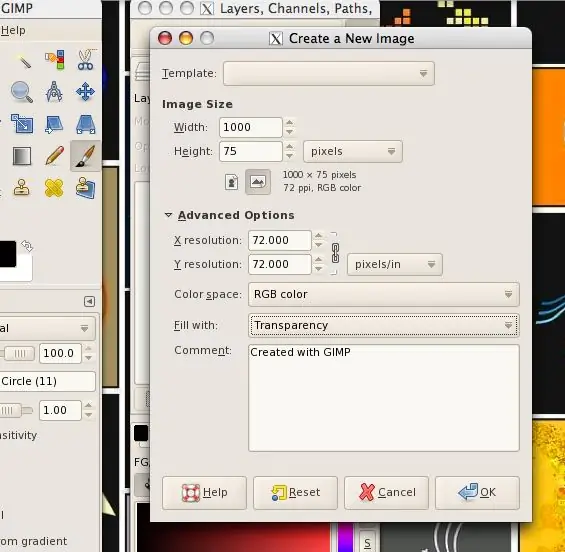
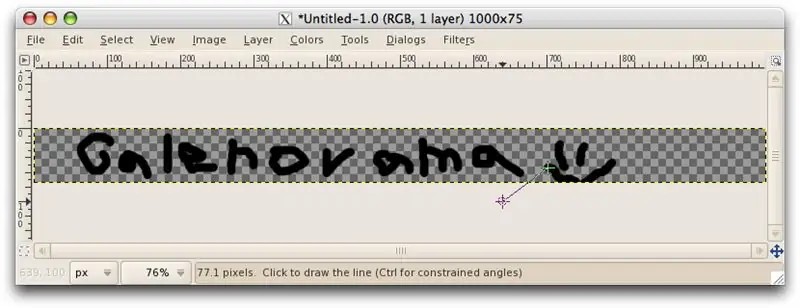
Buksan ang iyong application sa pag-edit ng larawan at lumikha ng isang bagong imahe. Ito ay dapat na mga 75 by 1000 pixel. Nakasalalay sa kung ano ang pinaplano mong likhain, malamang na gugustuhin mong gawing transparent ang background. Dapat mong tandaan na ang anumang bagay na transparent ay makikita. Gamitin ito sa iyong kalamangan. Mga tip sa disenyo: Gawin itong mabaliw! Gumamit ng maraming mga kulay at iba't ibang mga antas ng pagsasalamin. Dalhin ang iyong oras. Subukan ang iyong pantalan, pagkatapos ay gumawa ng mga pagbabago at subukan ito muli. Huwag gamitin ang lahat ng mga tuwid na linya o lahat ng mga kurba, ihalo at tugma. Kung kailangan mo ng inspirasyon o nais na makita ilang mga kahanga-hangang dock, suriin ang LeopardDocks.
Hakbang 2: I-save ang Iyong Dock
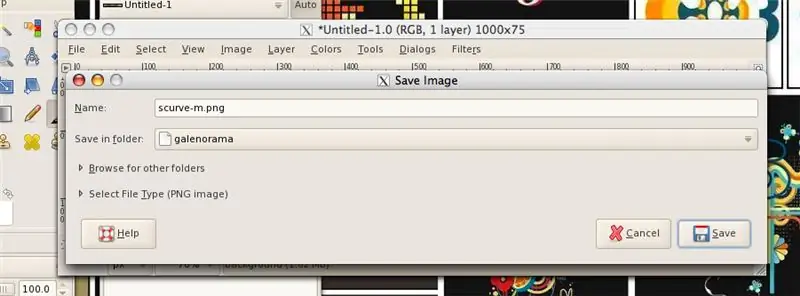
I-save ang iyong natapos na disenyo bilang scurve-m.png. Tiyaking ito ay isang.png, kung hindi man ay hindi ito gagana. Tandaan kung saan mo nai-save ito !!!
Hakbang 3: Gawin ang Iyong Disenyo sa Iyong Totoong Dock

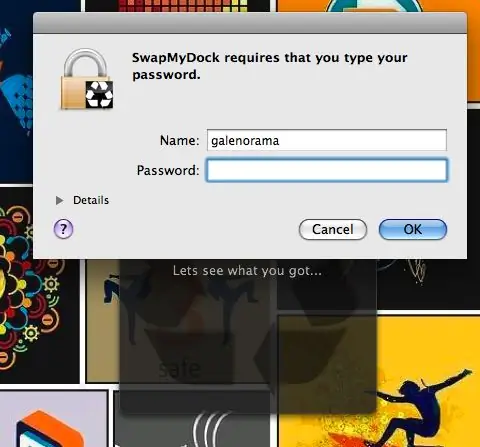
Buksan ang SwapMyDock. I-drag ang iyong disenyo sa window at ipasok ang iyong password.
Pag-shoot ng Problema: Kung tatanggihan ng SwapMyDock ang iyong disenyo ng pantalan: Siguraduhin na ang iyong pantalan ay tamang sukat (1000 ng 75). Siguraduhin na ang iyong pantalan ay pinangalanang scurve-m Siguraduhin na ang iyong pantalan ay isang.png. Kung hindi pa rin ito gumana, padalhan ako ng mensahe o mag-post sa mga komento.
Hakbang 4: Ipakita ang Iyong Bagong Dock
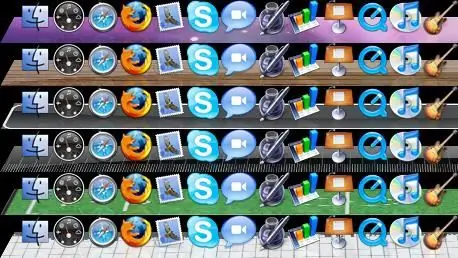
Salamat sa pagbabasa! Mangyaring i-post ang iyong mga kahanga-hangang disenyo sa mga komento para makita namin. Salamat sa gumagamit na Ultrauber para sa lahat ng kanyang tulong. Ito ang aking unang Maituturo, kaya't mangyaring magbigay ng nakabubuting pagpuna.
Inirerekumendang:
Idisenyo ang Iyong PCB Gamit ang Sprint Layout 2020 Sa Mga Bagong Update: 3 Hakbang

Idisenyo ang Iyong PCB Gamit ang Sprint Layout 2020 Sa Mga Bagong Update: Karamihan sa mga elektronikong kasintahan ay gumagawa ng mga electronic circuit na gumagamit ng iba't ibang mga pamamaraan. kung minsan kailangan nating gumawa ng PCB para makakuha ng wastong output at mabawasan ang mga ingay at compact finish. sa mga araw na ito mayroon kaming maraming mga Softwares upang mag-disenyo ng sariling PCB. Ngunit ang problema ay higit
Paano Gumawa ng Iyong Sariling WIFI Gateway upang Ikonekta ang Iyong Arduino sa IP Network?: 11 Mga Hakbang (na may Mga Larawan)

Paano Gumawa ng Iyong Sariling WIFI Gateway upang Ikonekta ang Iyong Arduino sa IP Network?: Tulad ng maraming mga tao sa tingin mo Arduino ay isang napakahusay na solusyon upang gawin ang automation ng bahay at robotic! Ngunit sa term ng komunikasyon ang Arduinos ay may serial link lamang. Nagtatrabaho ako sa isang robot na kailangang permanenteng konektado sa isang server na nagpapatakbo ng ar
Idisenyo ang Iyong Sariling Raspberry Pi Compute Module PCB: 5 Hakbang (na may Mga Larawan)

Idisenyo ang Iyong Sariling Raspberry Pi Compute Module PCB: Kung hindi mo pa naririnig ang tungkol sa Raspberry Pi Compute Module dati, karaniwang isang buong computer na ito ng Linux na may form factor na isang laptop RAM stick! Gamit na posible na mag-disenyo ng iyong sariling pasadyang mga board kung saan ang Raspberry Pi ay isa pang c
Idisenyo ang Iyong Sariling Lupon ng Pag-unlad: 5 Hakbang

Idisenyo ang Iyong Sariling Lupon sa Pag-unlad: Tandaan: Ang tutorial na ito ay nagsasama ng libreng impormasyon sa pagdidisenyo ng lupon ng pag-unlad, hindi libreng iskematiko o iba pa. Sa tutorial na ito, magbibigay ako ng impormasyon tungkol sa kung paano mo mai-disenyo ang iyong sariling development board at kung ano ang mga mahahalagang tip at hakbang. Bago ang bituin
Idisenyo ang Iyong Personal na Logo Sa Tinkercad: 8 Hakbang

Idisenyo ang Iyong Personal na Logo Sa Tinkercad: Sa tutorial na ito matututunan mo kung paano mag-disenyo ng mga isinapersonal na logo sa Tinkercad. Ang mga item na ito ay maaaring lasercut o 3D na naka-print. Mga Layunin Pagdidisenyo ng isang logo na maaaring magamit upang ipasadya ang iba pang mga proyekto, (hal. Ang lasercut spyrograph o ang selyo). Alamin
